Windows Zune सॉफ़्टवेयर स्थापित करें और सेट करें
पहली बार जब आप अपना विंडोज स्मार्टफोन प्लग करते हैंएक पीसी में, आपने अपने फ़ोन को प्रबंधित करने में मदद करने के लिए Zune सॉफ़्टवेयर स्थापित करने का संकेत दिया है। यह आपको अपडेट प्राप्त करने, ऐप्स खोजने और मीडिया को सिंक करने देता है। Zune सॉफ़्टवेयर आपके Windows स्मार्टफ़ोन को प्रबंधित करने से भी अधिक प्रदान करता है। आप अपने वर्तमान डेस्कटॉप मीडिया प्लेयर को बदलने के लिए इसका उपयोग कर सकते हैं।
अपने स्मार्टफोन को अपने विंडोज पीसी में प्लग करें। Zune सॉफ़्टवेयर प्राप्त करने के लिए निम्न संदेश आता है। सॉफ्टवेयर प्राप्त करें पर क्लिक करें। आपको Windows XP SP3 या उच्चतर चलाने की आवश्यकता होगी।

आप Zune सॉफ़्टवेयर पृष्ठ पर निर्देशित हैं। या तो मुफ्त Zune संगीत और वीडियो के लिए साइन अप करें और सॉफ्टवेयर डाउनलोड करें। या बिना खाता बनाए ही इसे डाउनलोड कर लें। यदि आप Windows Phone और Zune के लिए नए हैं, तो मैं सिर्फ सॉफ्टवेयर डाउनलोड करने की सलाह देता हूं। फिर आप बाद में तय कर सकते हैं कि आप Zune मीडिया खाता चाहते हैं या नहीं।
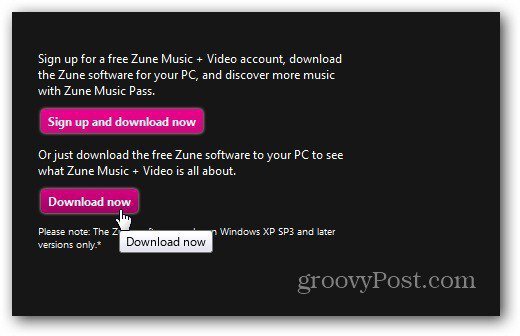
अगला Zune सॉफ़्टवेयर स्थापित करें। विज़ार्ड के बाद स्थापना बुनियादी है। लेकिन कुछ कॉन्फ़िगरेशन विकल्पों के बारे में पता होना चाहिए। पहले Microsoft सॉफ़्टवेयर लाइसेंस शर्तें स्वीकार करें।
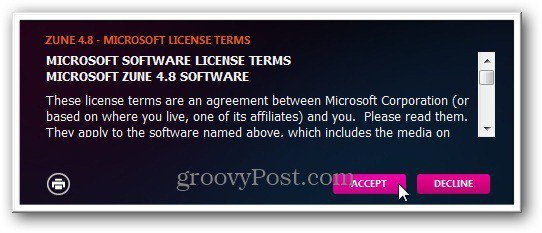
अगला तय करें कि आप अपनी उपयोग जानकारी Microsoft के सुधार कार्यक्रम में भेजना चाहते हैं या नहीं। यदि आप गोपनीयता के बारे में चिंतित हैं, तो जानकारी भेजने के लिए बॉक्स को अनचेक करें।
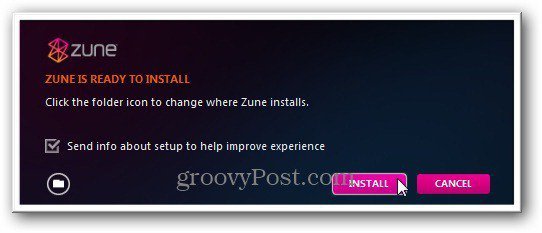
अब जबकि Zune सॉफ़्टवेयर स्थापित है, प्रतीक्षा करें।
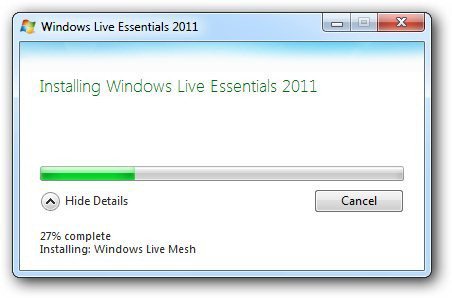
Zune सॉफ़्टवेयर लॉन्च करें और स्वचालित चुनें यास्वतः व्यवस्था। मैं इसे स्वयं कॉन्फ़िगर करना पसंद करता हूं। यह मुझे विशिष्ट निर्देशिकाओं को चुनने देता है जहां मेरा मीडिया है। यह मुझे उन फ़ाइलों का चयन करने देता है जो मैं चाहता हूं कि यह डिफ़ॉल्ट खिलाड़ी हो।
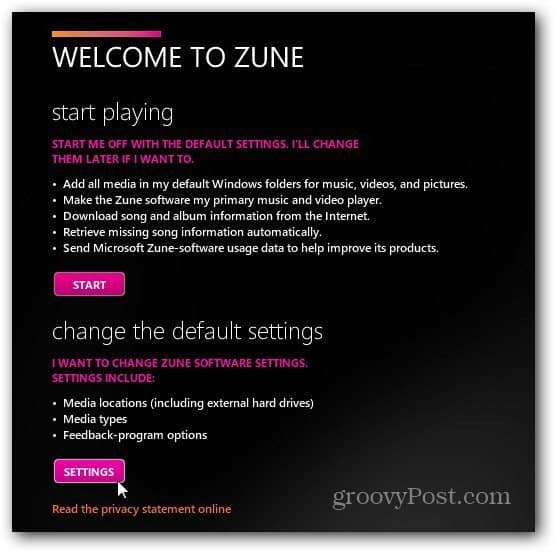
अगला, प्रत्येक मीडिया स्थान के लिए, प्रबंधन पर क्लिक करें।
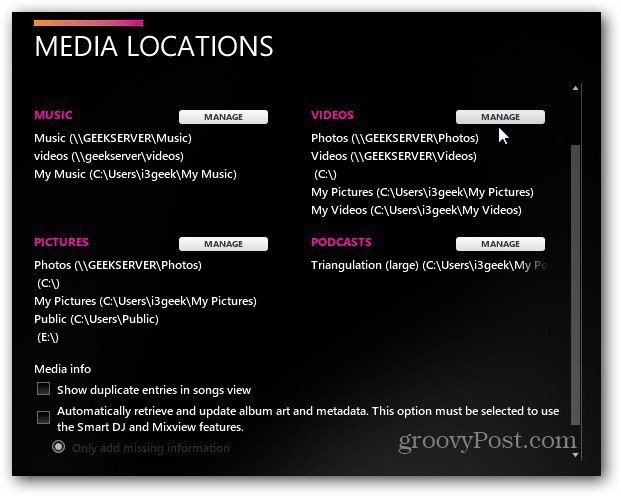
अब आप उन निर्देशिकाओं को जोड़ सकते हैं या हटा सकते हैं जिन्हें आप मीडिया से खेलना चाहते हैं। Zune सॉफ्टवेयर के साथ अच्छी बात यह है कि आप आसानी से विंडोज होम सर्वर से नेटवर्क स्थानों का चयन कर सकते हैं।
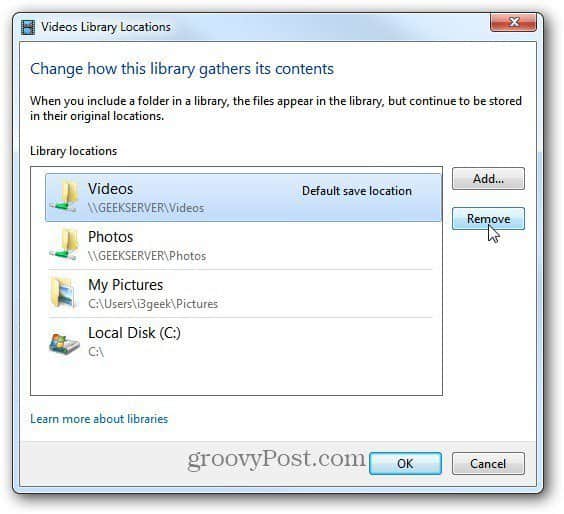
प्रत्येक मीडिया स्थान को कॉन्फ़िगर करने के बाद, अगला क्लिक करें। फिर फ़ाइल संघों का चयन करें। चुनें कि किस प्रकार की फाइलें आप चाहते हैं कि Zune डिफ़ॉल्ट मीडिया हो। चूंकि मेरे पास मुख्य मीडिया प्लेयर के रूप में वीएलसी है, इसलिए मैं केवल चाहता हूं कि Zune Microsoft फ़ाइल प्रकारों को चलाए।
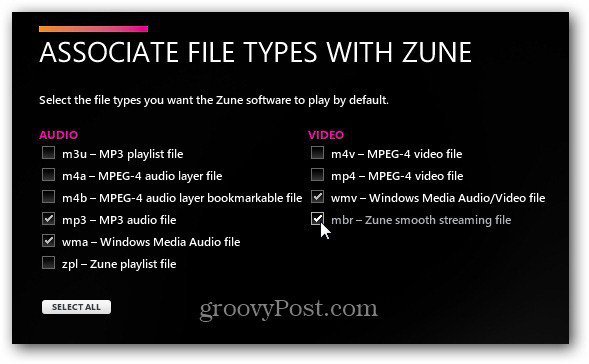
Zune सॉफ़्टवेयर को कॉन्फ़िगर करने के बाद, अगला क्लिक करें।
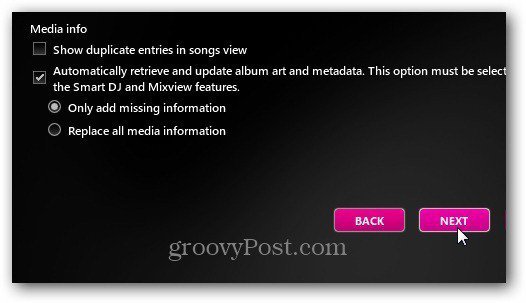
यदि आप चाहें तो अब आप Zune प्लेयर को अपने डेस्कटॉप मीडिया प्लेयर के रूप में उपयोग करने के लिए तैयार हैं। यदि आप Zune मार्केटप्लेस से अपने संगीत, वीडियो, पॉडकास्ट, चित्र और खरीद सामग्री खेलने देंगे।
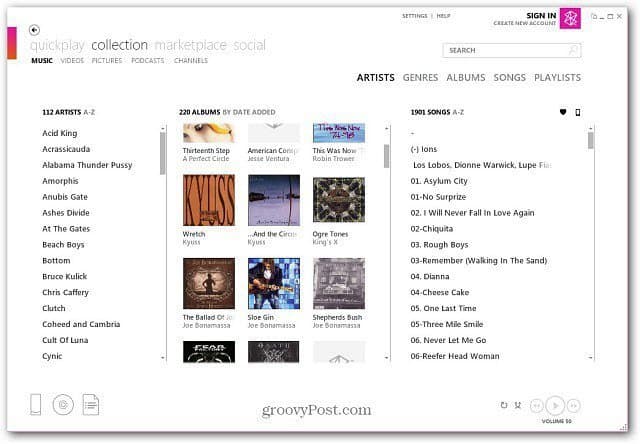
अपने विंडोज लाइव आईडी के साथ साइन इन करें क्योंकि आप इन दिनों अनिवार्य रूप से हर Microsoft सॉफ़्टवेयर और सेवाओं को करते हैं।
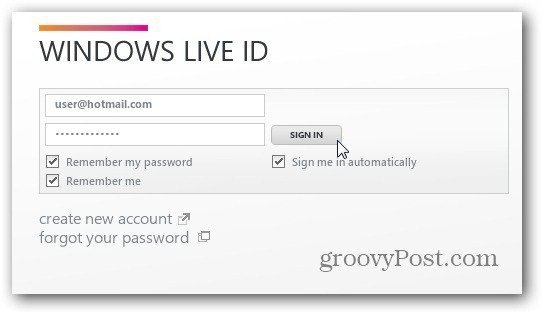
यह आप के माध्यम से संगीत की खरीद करने के लिए पहुँच देता हैZune मार्केटप्लेस, सोशल नेटवर्किंग और अपने प्रोफ़ाइल को प्रबंधित करें। यदि आपने इसे पहले ही आज़माया नहीं है, तो आपको Zune पास के लिए दो सप्ताह का नि: शुल्क परीक्षण मिलेगा। यह आपको स्मार्ट डीजे जैसी अतिरिक्त सुविधाएं देता है और आपको लाखों गाने अपने कंप्यूटर और उपकरणों पर स्ट्रीम करने देता है।
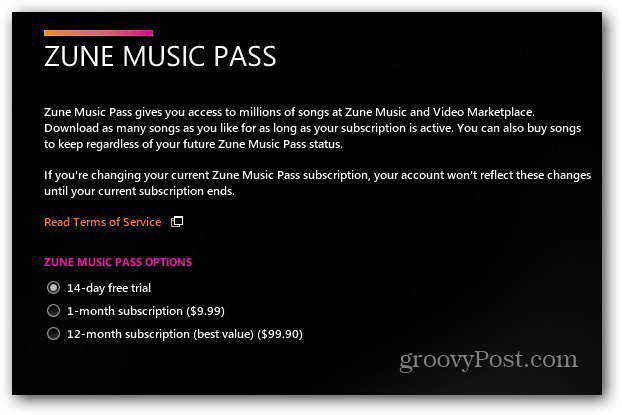
मूवी देखने, स्ट्रीमिंग म्यूजिक सुनने, वीडियो देखने, पॉडकास्ट मैनेज करने और अन्य चीजों के लिए आप Zune सॉफ्टवेयर का इस्तेमाल कर सकते हैं।
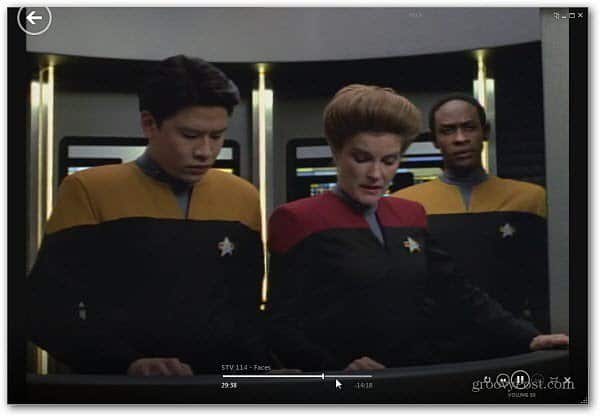
यह आपको सीडी को अपने संग्रह में भी चीर देता है। वास्तव में, आप विंडोज मीडिया प्लेयर को Zune सॉफ्टवेयर से बदल सकते हैं।
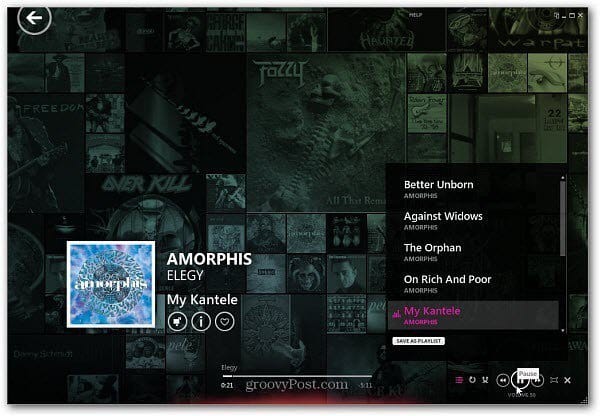










एक टिप्पणी छोड़ें